Ochrona hasłem WordPress (pełna witryna, kategorie, WooCommerce i inne)
gdy musisz upewnić się, że tylko niektóre osoby mogą uzyskać dostęp do całości lub części witryny WordPress lub sklepu WooCommerce, odpowiedzią jest ochrona hasłem WordPress. Jeśli to brzmi skomplikowanie, nie martw się-powiem Ci, jak to zrobić!
ten samouczek ułatwia ludziom na każdym poziomie doświadczenia nauczenie się, jak uczynić swój WooCommerce lub WordPress prywatnym i stworzyć chronione hasłem Kategorie na swojej stronie w ciągu kilku minut. Omówimy natywne opcje ochrony hasłem WordPress, a także najlepsze wtyczki ochrony hasłem WordPress.
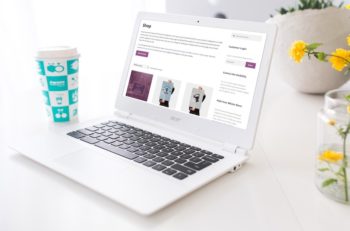
sposób ochrony hasłem WordPress zależy od rodzaju witryny, co użytkownicy muszą zrobić w Twojej witrynie i które części witryny należy chronić. Ten przewodnik wyjaśnia wszystko, co musisz wiedzieć o tym, jak tworzyć kategorie chronione hasłem w sklepach WordPress i WooCommerce.
bez potrzeby kodowania dowiesz się, jak łatwo chronić hasłem:
- wszystkie witryny WordPress
- poszczególne posty WordPress i strony WordPress
- kategorie WordPress
- cały sklep WooCommerce
- poszczególne produkty WooCommerce
- kategorie produktów WooCommerce
kliknij linki, aby przejść do obszaru, który Cię interesuje, lub czytaj dalej aby nauczyć się wszystkiego! Możesz również obejrzeć wersję wideo tego postu poniżej:
Ochrona hasłem witryny WordPress, posty, strony lub całe kategorie
dzięki WordPress możesz chronić hasłem całą witrynę, poszczególne posty i strony lub określone kategorie.
możesz chcieć chronić całą swoją witrynę, jeśli chcesz, aby tylko niektóre osoby mogły ją przeglądać, jeśli jesteś obecnie w trakcie jej budowy lub jeśli Twoja witryna jest w trakcie konserwacji. Jeśli potrzebujesz tylko chronić kilka fragmentów treści, możesz chronić posty i strony hasłem.
alternatywnie kategorie chronione hasłem mogą przynieść korzyści Twojej witrynie na wiele sposobów:
- Chroń niektóre kategorie blogów
- Utwórz całkowicie prywatny blog jako część szerszej publicznej strony internetowej
- Chroń określone obszary portfolio lub całe portfolio
- Chroń kategorie produktów dla wtyczek e-commerce WordPress, takich jak łatwe cyfrowe pliki do pobrania
- zdarzenia chroniące hasłem w oparciu o ich kategorię
- utwórz witrynę członkowską z prywatnymi treściami
czytaj dalej, aby dowiedzieć się, jak chronić hasłem dowolny obszar witryny WordPress. Jeśli chcesz zabezpieczyć hasłem sklep WooCommerce, przejdź do następnej sekcji.
jak chronić hasłem całą witrynę WordPress
możesz wybrać ochronę hasłem całej witryny, jeśli:
- chcesz tylko, aby pewne osoby mogły wyświetlić Twoją witrynę
- jesteś w trakcie budowania nowej witryny i nie chcesz, aby była ona widoczna dla ogółu społeczeństwa
- Twoja witryna jest w trakcie konserwacji
aby to zrobić, musisz mieć wtyczkę do ochrony hasłem WordPress, chronioną hasłem lub wkrótce stronę & tryb konserwacji:
kategorie chronione hasłem wtyczka
aby zabezpieczyć hasłem całą witrynę, aby tylko niektóre osoby mogły ją wyświetlić, użyj wtyczki o nazwie chronione hasłem:
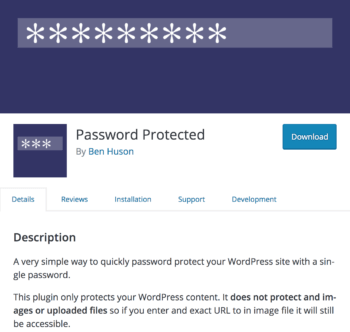
dzięki temu każdy, kto poda hasło, może przeglądać witrynę kategorii chronionych hasłem, bez rejestrowania ich jako użytkownika. Po aktywacji każdy, kto pojawi się na twojej stronie, zostanie wyświetlony na stronie logowania WordPress front-end poniżej:
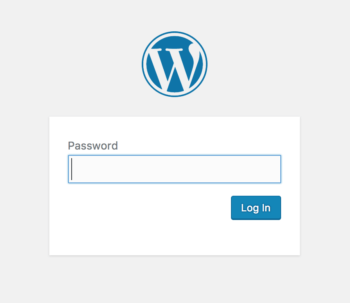
następnie wystarczy wprowadzić hasło i będzie mógł normalnie wyświetlać całą witrynę.
aby zainstalować tę wtyczkę kategorii ochrony hasłem WordPress, w panelu WordPress przejdź do wtyczek → Dodaj nowe i wyszukaj „chronione hasłem”. Znajdź wtyczkę w wynikach wyszukiwania, kliknij Zainstaluj teraz i aktywuj.
przejdź do Ustawienia → Ochrona hasłem, aby uzyskać dostęp do ustawień chronionych hasłem. Zaznacz pole obok pozycji status chroniony hasłem, aby włączyć ochronę hasłem.
następnie, obok chronionych uprawnień, zaznacz Zezwól administratorom i Zezwól zalogowanym użytkownikom(Uwaga, daje to dwie opcje zezwalania na dostęp przez role użytkowników, ale oczywiście daje dostęp tylko administratorowi, aby pokazać potrzeby!).
masz również opcję zezwalania na adresy IP jako metodę ograniczania dostępu. Jest to jednak dość zaawansowana metoda, więc używaj jej tylko wtedy, gdy wiesz, co robisz. Jeśli nie wiesz, co to jest adres IP, możesz bezpiecznie zostawić to puste.
na koniec wystarczy wpisać dwa razy wybrane hasło obok nowego hasła i kliknąć Zapisz zmiany:
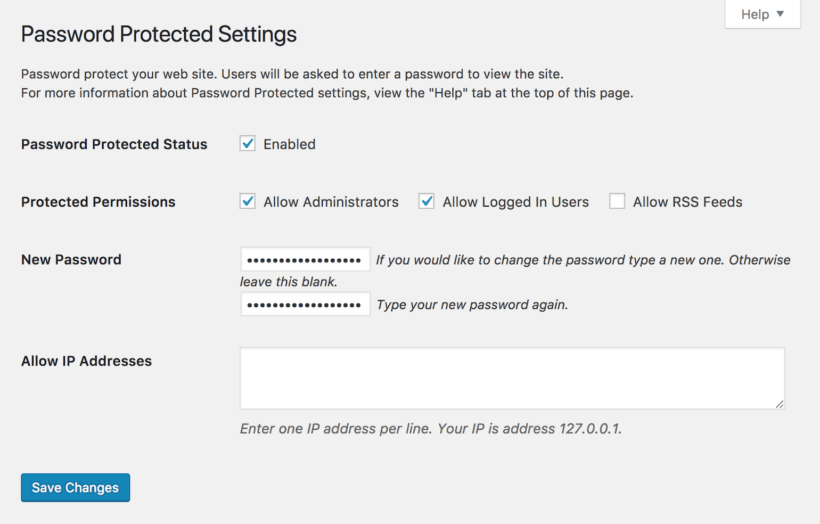
Coming Soon strona& wtyczka trybu konserwacji
jeśli jesteś w trakcie budowania nowej witryny lub Twoja witryna przechodzi zaplanowaną konserwację, użyj wtyczki ochrony hasłem WordPress strona Coming Soon & Tryb konserwacji.
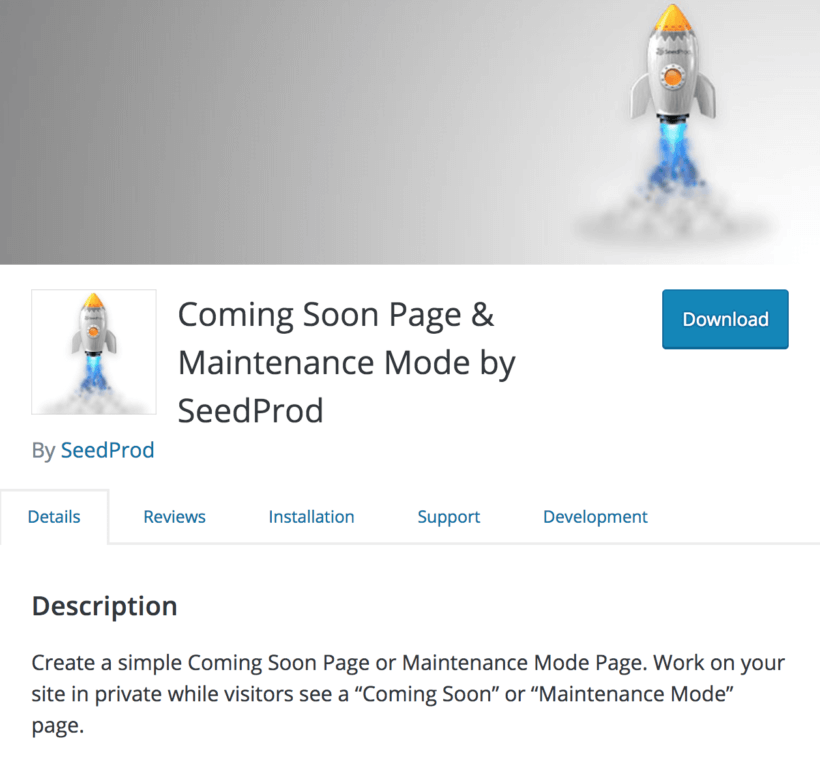
po zainstalowaniu, gdy jesteś zalogowany, zobaczysz swoją normalną witrynę, podczas gdy wylogowani goście zobaczą wkrótce lub stronę konserwacji. Aby zainstalować tę wtyczkę, w panelu WordPress przejdź do wtyczek → Dodaj nowe i wyszukaj „wkrótce”. Znajdź wtyczkę w wynikach wyszukiwania, kliknij Zainstaluj teraz i aktywuj.
przejdź do Ustawienia → Strona wkrótce & Tryb konserwacji, aby uzyskać dostęp do ustawień wtyczki. W tym miejscu możesz włączyć tryb Coming Soon lub Maintenance.
następnie możesz dodać logo, nagłówek i Wiadomość, które pojawią się na stronie:
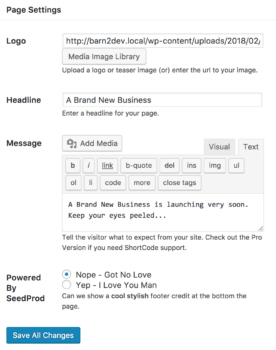
Możesz również dodać ikonę favicon( obraz na karcie przeglądarki), tytuł SEO i opis meta:
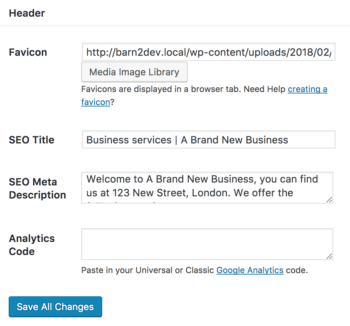
w trybie Coming Soon strona i nagłówek będą indeksowane przez wyszukiwarki-świetny sposób, aby uzyskać przewagę nad pozycjonowaniem witryny. W trybie konserwacji wtyczka zwróci do wyszukiwarek kod 503, który powiadomi Wyszukiwarki, że nie indeksują bieżącej treści i wrócą później.
korzystając z tej wtyczki, możesz również edytować projekt strony wkrótce lub konserwacji, w tym obrazy tła i kolory.
to wszystko jest bardzo dobre do ochrony hasłem całej witryny, ale często bardziej sensowne jest zabezpieczenie hasłem części witryny. Zobaczmy, jak to zrobić teraz.
jak dodać kategorie chronione hasłem do pojedynczego postu lub strony
WordPress ma natywną funkcjonalność do ochrony hasłem poszczególnych postów i stron. Należy to zrobić na podstawie pojedynczego postu lub strony. Po włączeniu, każdy, kto przegląda chronione strony/posty, otrzyma wiadomość z prośbą o wprowadzenie hasła:
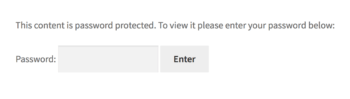
uwaga tytuł postu lub strony będzie nadal widoczny, a także kategoria i wydawca, jeśli są one włączone dla Twojego motywu.
aby chronić hasłem posty lub strony WordPress, na pulpicie nawigacyjnym przejdź do postu lub strony, którą chcesz chronić. Następnie w polu Publikuj obok widoczność kliknij Edytuj, a następnie wybierz Hasło chronione. Wprowadź wybrane hasło, a następnie kliknij Aktualizuj (lub opublikuj, jeśli post lub strona nie została jeszcze opublikowana).
Ochrona hasłem wielu pojedynczych postów jest pracochłonna dla Ciebie jako właściciela strony internetowej i nie jest przyjazna dla odwiedzających stronę. Jeśli chcesz chronić hasłem więcej niż kilka fragmentów treści, wtedy przydają się Kategorie chronione hasłem.
ta metoda jest również świetna, jeśli budujesz witrynę członkowską: możesz ograniczyć dostęp tylko do swoich postów premium (oznaczonych w jednej kategorii), pozostawiając resztę swojej witryny publicznie. Jest to lepsza opcja niż korzystanie z wtyczki członkostwa, ponieważ oznacza to, że musisz utrzymywać tylko jedną witrynę WordPress.
Jak zabezpieczyć hasłem kategorie WordPress
Ochrona hasłem kategorie WordPress jest szybszy i znacznie bardziej przyjazny dla użytkownika niż hasło ochrony poszczególnych postów. Korzystając z wtyczki, kategorii chronionych hasłem, pojedyncze hasło chroni i odblokowuje całą kategorię. Aby wyświetlić zawartość chronioną hasłem, użytkownicy wprowadzają hasło, aby wyświetlić całą zawartość w danej kategorii. Muszą mieć poprawne hasło, chroniąc przed niechcianymi gośćmi!
Ochrona hasłem Kategoria chroni również wszystkie podkategorie za pomocą tego samego hasła, dzięki czemu idealnie nadaje się do ochrony obszarów witryny o bardziej złożonych strukturach nawigacji, takich jak portfele z wieloma kategoriami.
kategorie chronione hasłem tworzy opcję widoczności dla każdej kategorii postów. Pozwala to ustawić widoczność kategorii jako publiczną, chronioną hasłem lub widoczną dla niektórych zalogowanych użytkowników lub ról.
kup wtyczkę kategorii chronionych hasłem i przejdź do wtyczek → Dodaj nowy, aby przesłać plik wtyczki. Kliknij Prześlij wtyczkę, a następnie wybierz plik wtyczki z komputera i kliknij Otwórz. Kliknij Zainstaluj teraz, a następnie aktywuj wtyczkę
przejdź do Ustawienia → chronione kategorie i wprowadź klucz licencyjny. W tym miejscu możesz edytować ustawienia, w tym czas odblokowania kategorii przed wygaśnięciem hasła i wiadomość z formularza logowania. Alternatywnie możesz zachować ustawienia domyślne:
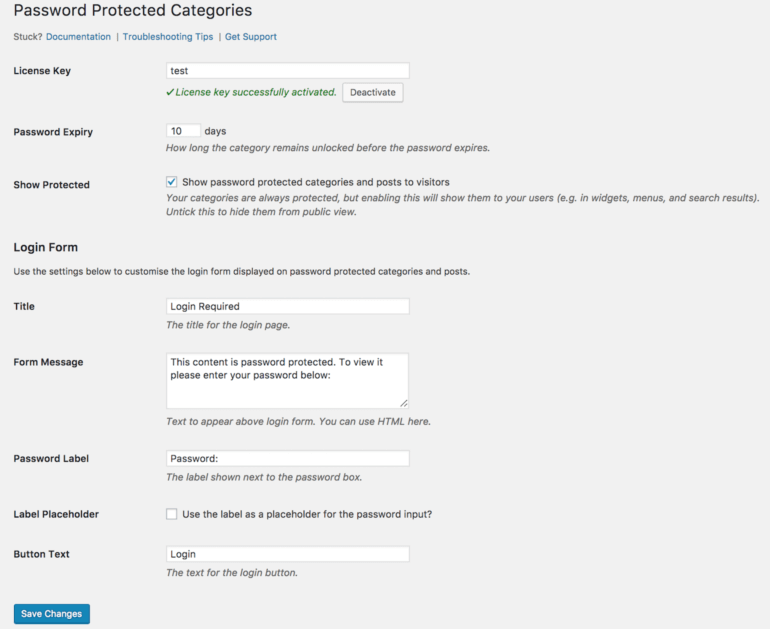
aby zabezpieczyć hasłem WordPress kategorie do wyboru: przejdź do posty → kategorie . Stąd możesz utworzyć nową kategorię z ochroną hasłem. Napisz nazwę kategorii i slug (jest to używane w adresie URL, więc może być taka sama jak nazwa). Następnie przewiń w dół do sekcji widoczność i wybierz opcję chronione hasłem. Wpisz hasło i kliknij Dodaj nową kategorię:
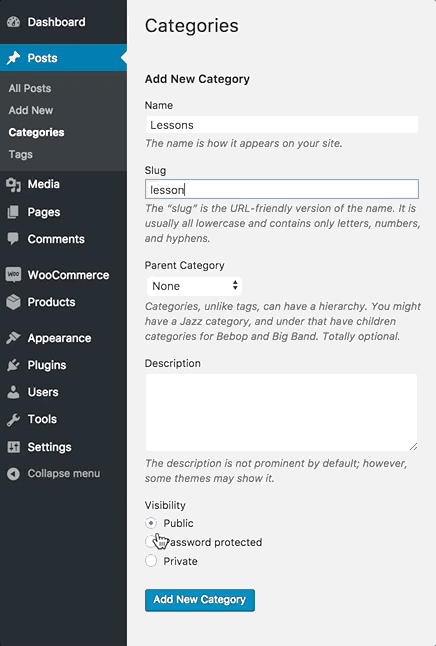
możesz edytować widoczność istniejących kategorii, najeżdżając kursorem myszy na kategorię, którą chcesz zmienić, i klikając Edytuj.
przeczytaj najlepszy przewodnik po portfelach zabezpieczonych hasłem WordPress.
aby skategoryzować post jako chroniony hasłem, na ekranie Edytuj Post zaznacz pole obok kategorii chronionej hasłem:
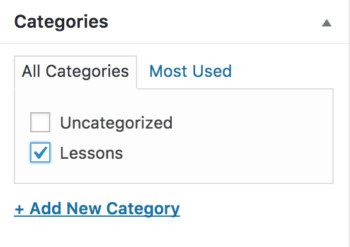
Uwaga w tym przykładzie chronimy kategorię „lekcje”, tak jak można to zrobić na stronie członkostwa.

ochrona hasłem sklepy WooCommerce, produkt lub całe kategorie produktów
jeśli masz sklep WooCommerce, może być konieczne zabezpieczenie hasłem całego sklepu, pojedynczego produktu lub określonych kategorii produktów. Podobnie jak hasło chroniące standardową witrynę WordPress, jest to łatwe dzięki odpowiedniej wtyczce.
Jak zabezpieczyć hasłem cały sklep WooCommerce
jeśli cała Twoja witryna hurtowa powinna być dostępna tylko dla zatwierdzonych klientów, twój sklep jest tylko dla członków lub musisz zawiesić swój sklep na chwilę, prywatny sklep WooCommerce jest idealną wtyczką do ochrony hasłem WordPress.
ta wtyczka ukrywa wszystkie powiązane ze sklepem części witryny WooCommerce bez wpływu na inne obszary, takie jak Strona główna i blog. Ukrywa nawet widżety związane z WooCommerce. Oznacza to, że w obszarach nawigacji możesz umieszczać linki, które będą ukryte przed publicznością, ale widoczne dla zalogowanych osób.
kup wtyczkę WooCommerce Private Store i prześlij plik wtyczki, przechodząc do wtyczek → Dodaj nowy, kliknij Prześlij wtyczkę, a następnie wybierz plik wtyczki z komputera i kliknij Otwórz. Kliknij Zainstaluj teraz, a następnie aktywuj wtyczkę. Następnie na pulpicie nawigacyjnym przejdź do WooCommerce → Ustawienia i kliknij kartę prywatny sklep.
tutaj możesz dodać klucz licencyjny i edytować ustawienia wtyczki:
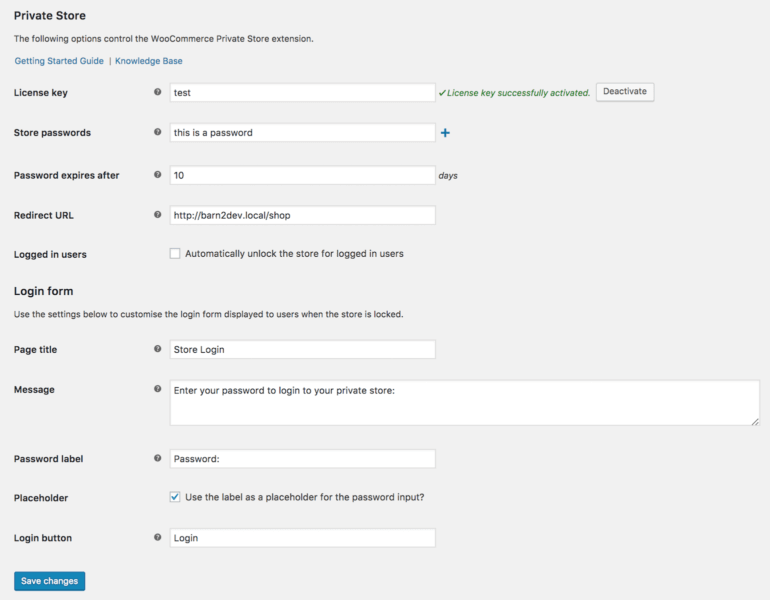
po aktywacji klienci mogą przeglądać Ukryty Sklep tylko po wpisaniu hasła lub zalogowaniu się na swoje konto:
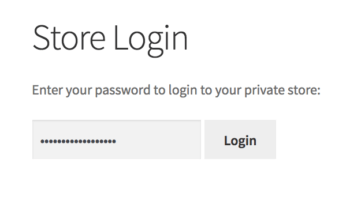
Jak zabezpieczyć hasłem indywidualny produkt
podobnie jak w przypadku indywidualnej ochrony hasłem postów i stron WordPress, możesz użyć natywnej funkcji WordPress do ochrony hasłem poszczególnych produktów WooCommerce. Jeśli ktoś spróbuje dodać produkt do koszyka, zostanie poproszony o podanie hasła:
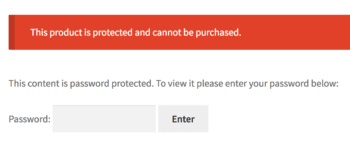
aby zabezpieczyć hasłem produkt WooCommerce, w panelu nawigacyjnym przejdź do produktu, który chcesz chronić. Następnie w polu Publikuj obok widoczności kliknij Edytuj, a następnie wybierz kategorie chronione hasłem. Wprowadź wybrane hasło, a następnie kliknij Aktualizuj (lub opublikuj, jeśli produkt nie został jeszcze opublikowany).
ale ochrona hasłem pojedynczego produktu nie jest najlepszym wyborem w wielu sytuacjach. Jeśli chcesz sprzedawać więcej niż kilka produktów klientom hurtowym, na przykład tworzenie indywidualnie chronionych hasłem kategorii zużyje dużo czasu i nie jest zbyt przyjazne dla użytkownika.
podobnie jak ochrona hasłem postów i stron WordPress, jeśli chcesz chronić hasłem więcej niż kilka produktów, bardziej sensowne jest zabezpieczenie hasłem całej kategorii produktów.
jak chronić hasłem kategorie produktów
kategorie chronione hasłem WooCommerce sprawia, że cała kategoria produktów jest prywatna. Pozwala to na łatwe tworzenie obszarów hurtowych, produktów specyficznych dla klienta, obszaru prywatnego dla klientów indywidualnych i sklepów tylko dla członków.
Tutorial: Zbuduj hurtownię WooCommerce z ukrytymi kategoriami dla każdego klienta.
ta wtyczka kategorii chroniona hasłem WordPress tworzy opcję widoczności dla każdej kategorii produktu. Za jego pomocą można ustawić całe kategorie jako publiczne, chronione hasłem lub widoczne dla niektórych użytkowników i ról użytkowników.
kup wtyczkę kategorii chronionych hasłem WooCommerce i prześlij plik wtyczki, przechodząc do wtyczek → Dodaj nowy, kliknij Prześlij wtyczkę, a następnie wybierz plik wtyczki z komputera i kliknij Otwórz. Kliknij Zainstaluj teraz, a następnie aktywuj wtyczkę.
przejdź do WooCommerce → Ustawienia → produkty . Kliknij łącze kategorie chronione hasłem u góry strony i wprowadź klucz licencyjny. W tym miejscu możesz edytować ustawienia, takie jak czas wygaśnięcia hasła i wiadomość z hasłem.
aby zabezpieczyć kategorie produktów hasłem, na pulpicie nawigacyjnym WordPress, przejdź do Produkty → kategorie . Z tego miejsca możesz utworzyć nową kategorię produktów z ochroną hasłem. Wpisz nazwę kategorii produktu i slug (zostanie to użyte w adresie URL, więc może być takie samo jak nazwa produktu). Możesz również dodać opis kategorii i miniaturę. Przewiń w dół do sekcji widoczność u dołu i wybierz opcję chronione hasłem. Wpisz hasło i kliknij Dodaj nową kategorię:
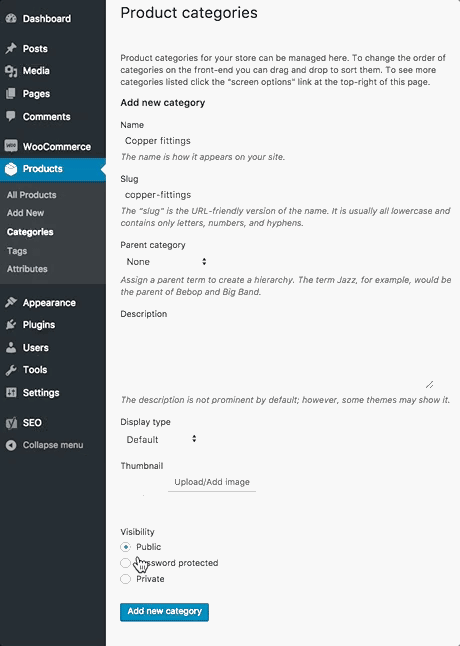
aby edytować widoczność istniejących kategorii produktów, najedź kursorem na kategorię, którą chcesz zmienić, i kliknij Edytuj.
aby skategoryzować produkt jako chroniony hasłem, na ekranie Edytuj produkt zaznacz pole obok kategorii chronionej hasłem:
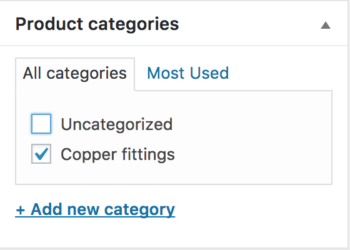

wtyczki do ochrony hasłem WordPress
omówiliśmy teraz wszystko, co musisz wiedzieć, aby chronić hasłem dowolną witrynę WordPress lub sklep WooCommerce! Podsumujmy każdy z 6 sposobów ochrony hasłem WordPress:
- cała strona WordPress-za pomocą wtyczki chronionej hasłem lub wkrótce strona & wtyczka trybu konserwacji.
- poszczególne posty i strony WordPress-za pomocą funkcji widoczności postów / stron natywnej dla WordPress.
- WordPress kategorie-korzystanie z wtyczki kategorii chronionych hasłem.
- cały sklep WooCommerce-za pomocą wtyczki WooCommerce Private Store.
- poszczególne produkty WooCommerce-korzystanie z funkcji widoczności produktu natywnej dla WooCommerce.
- kategorie produktów WooCommerce-korzystanie z wtyczki kategorii chronionych hasłem WooCommerce.
dzięki wielu różnym sposobom tworzenia struktury witryny chronionej hasłem, bez wątpienia znajdziesz idealne rozwiązanie wśród tych doskonałych wtyczek do ochrony hasłem WordPress.




